こんにちは
先日、ポッチッたGoProですが注文翌日には到着しました。
開封+設定記事を書きます。ポチっっちゃった記事はこれです。
午後から注文したのに翌朝一番で到着してビックリです。荷物は佐川さんでした。
うちに来てくれる佐川さんって、配送ルートの最初の方なのか、朝8時ぐらいに来てくれます。
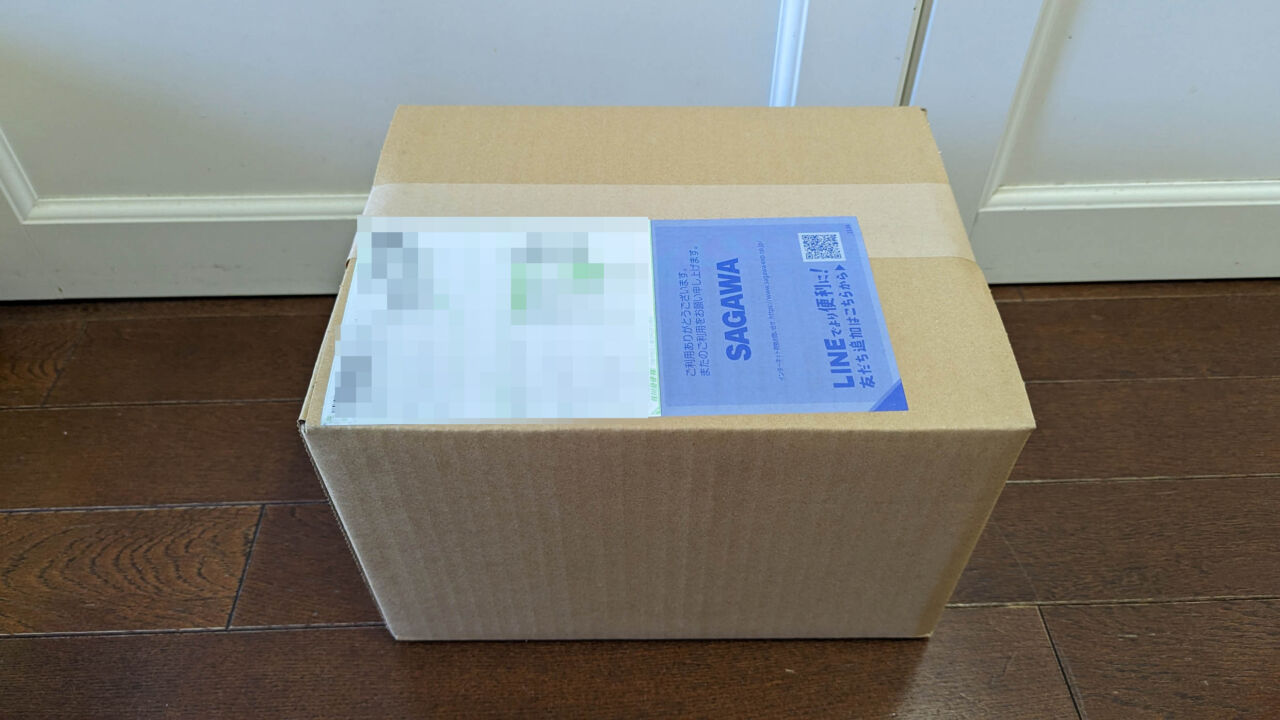
出荷メールとか英語だったのでそんな気はしてましたが、納品書は英語でした。
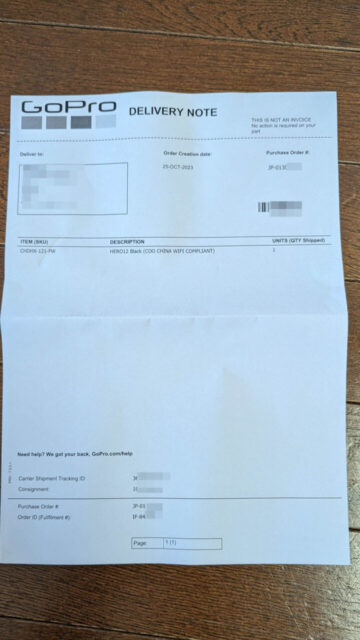
段ボール箱に緩衝材の紙が入ってますが、割りと簡易梱包です。
商品パッケージがしっかりしてるので、十分なんでしょうね。

製品パッケージですが、バルク品!?と一瞬思いました。

製品パッケージが袋に入ってました。なるほど。シリアル番号だけ見える様に穴が空いてます。
結構凝ってるなぁ。。
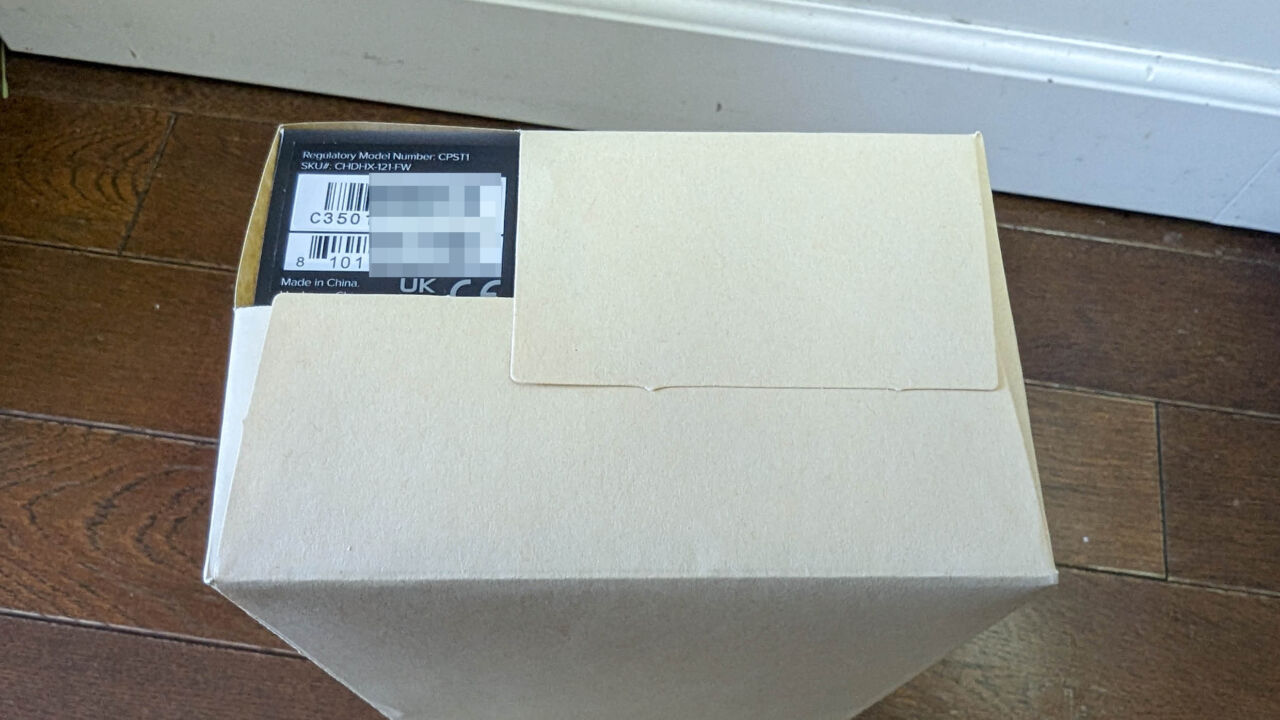
袋から出すと、こんなパッケージでした。

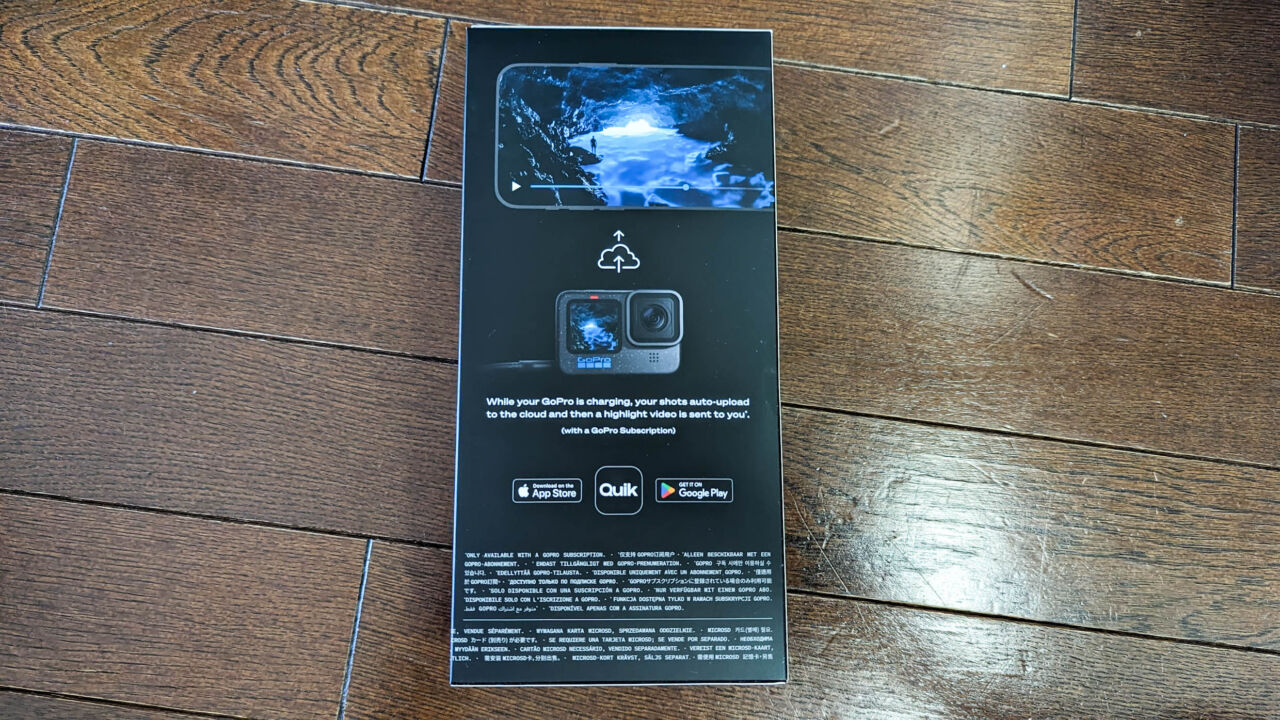

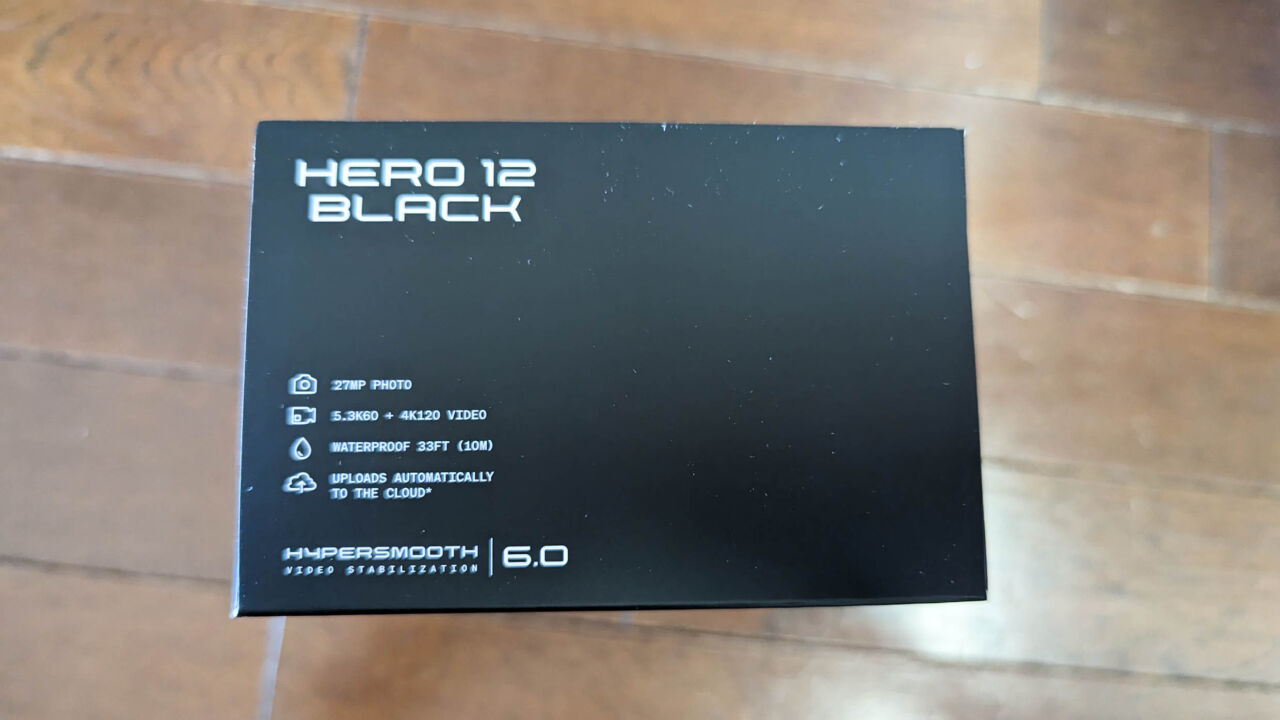

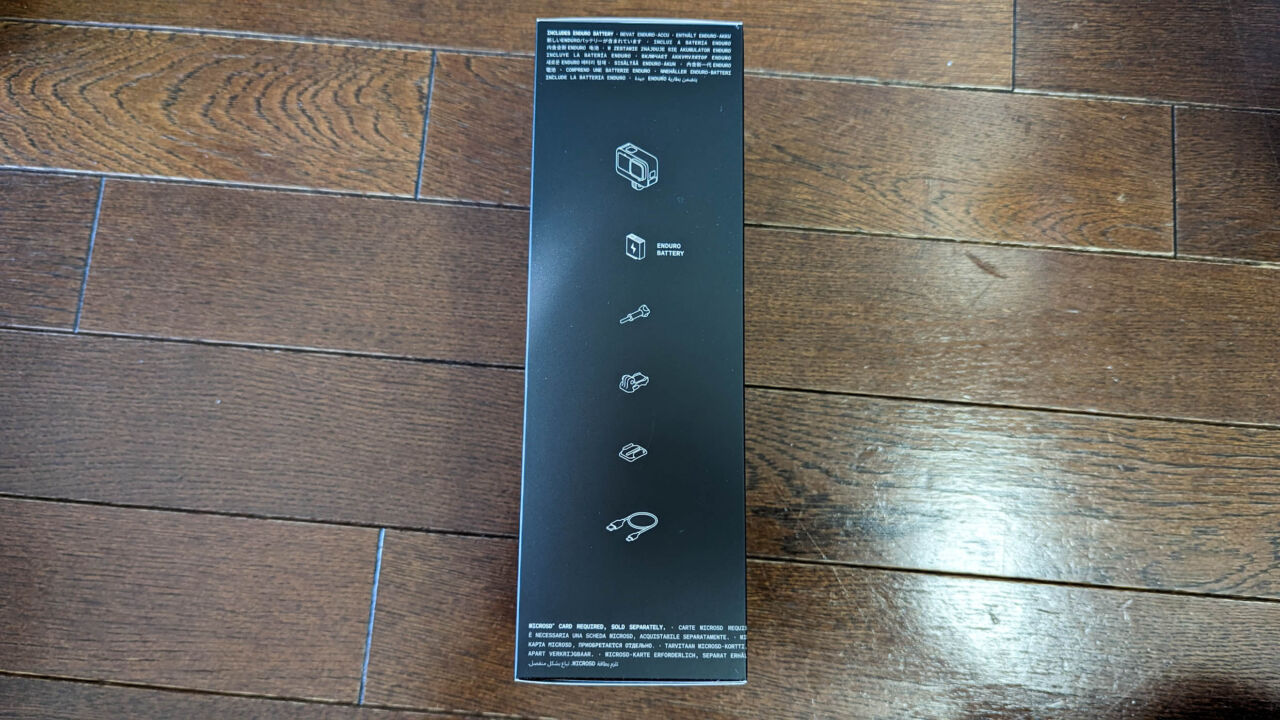
箱から出すと、お高めの卵パック(笑)みたいな感じのケース?に入ってました。

開けると紙が何枚か入ってます。
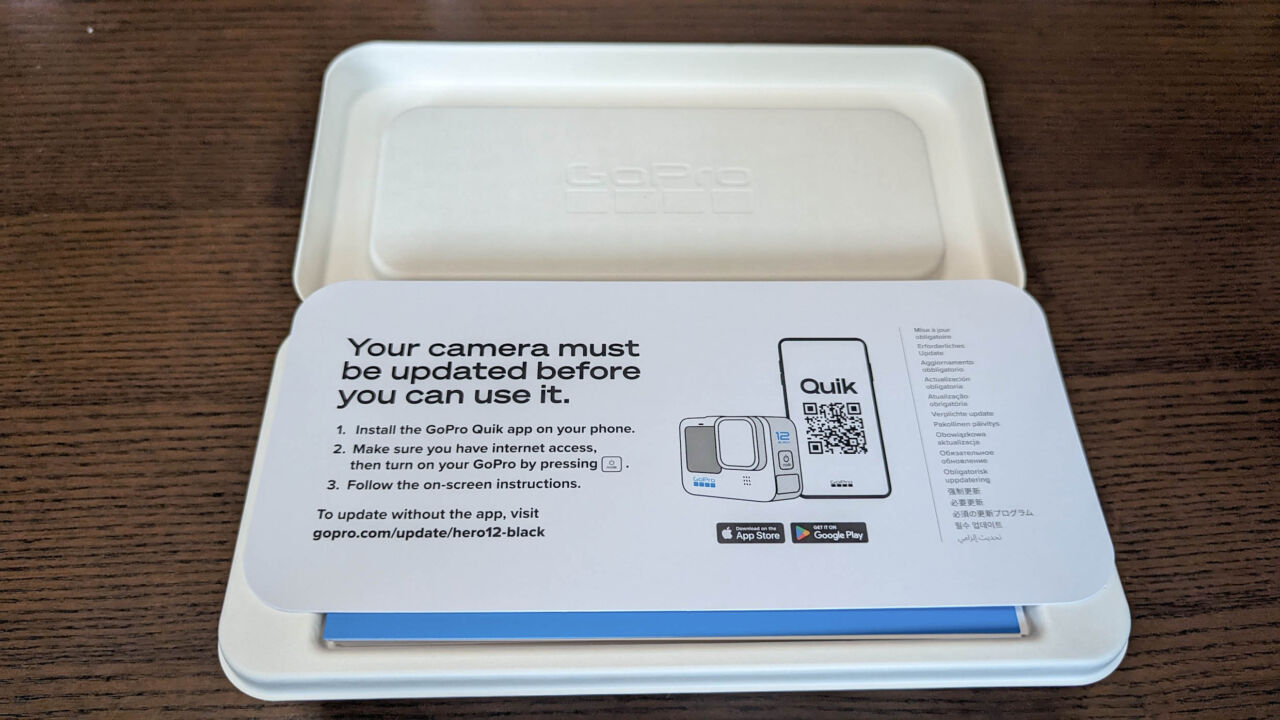
紙を取ると、本体などが見えます。

出すとこんな感じです。バッテリー1本+SDカード1枚(32GB)がついてくるキャンペーンをやってて、ラッキー!と思ったら、割引クーポンを使うと対象外でした。残念。

紙類はこんな感じで、かなりの簡易的な内容です。説明書はオンラインみたいです。
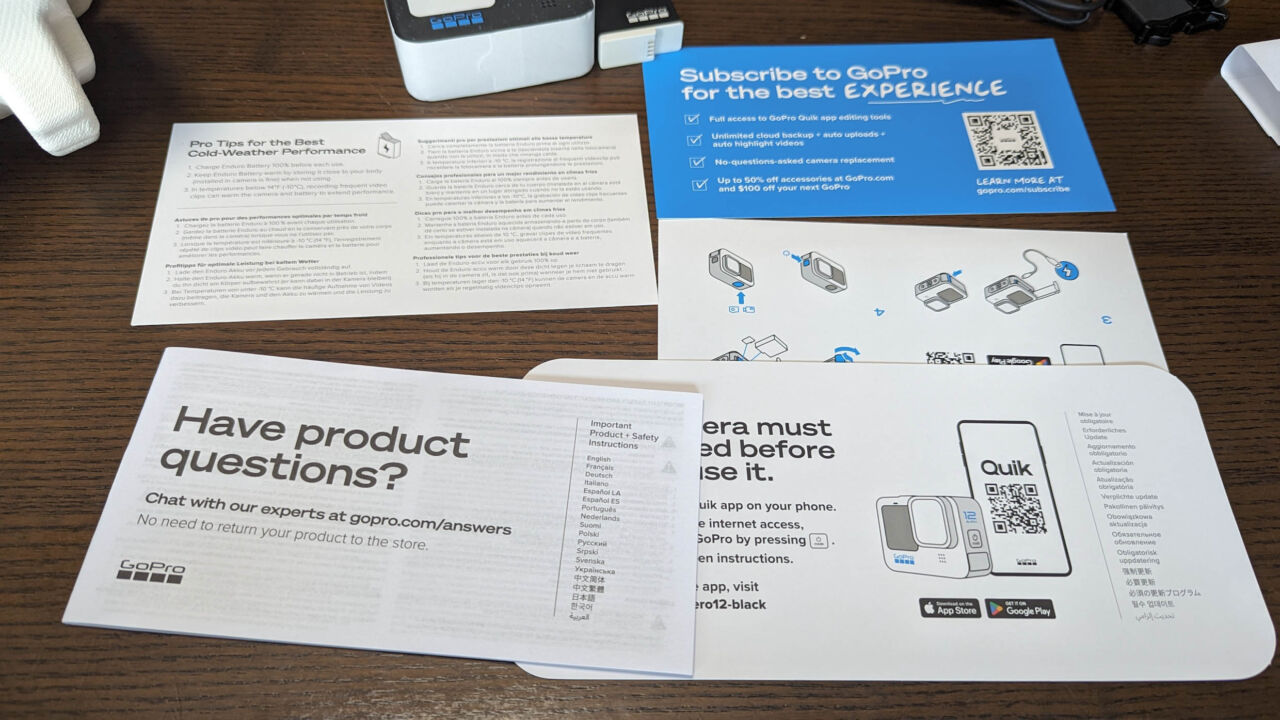
本体は、全体的に保護シール?が貼ってありました。

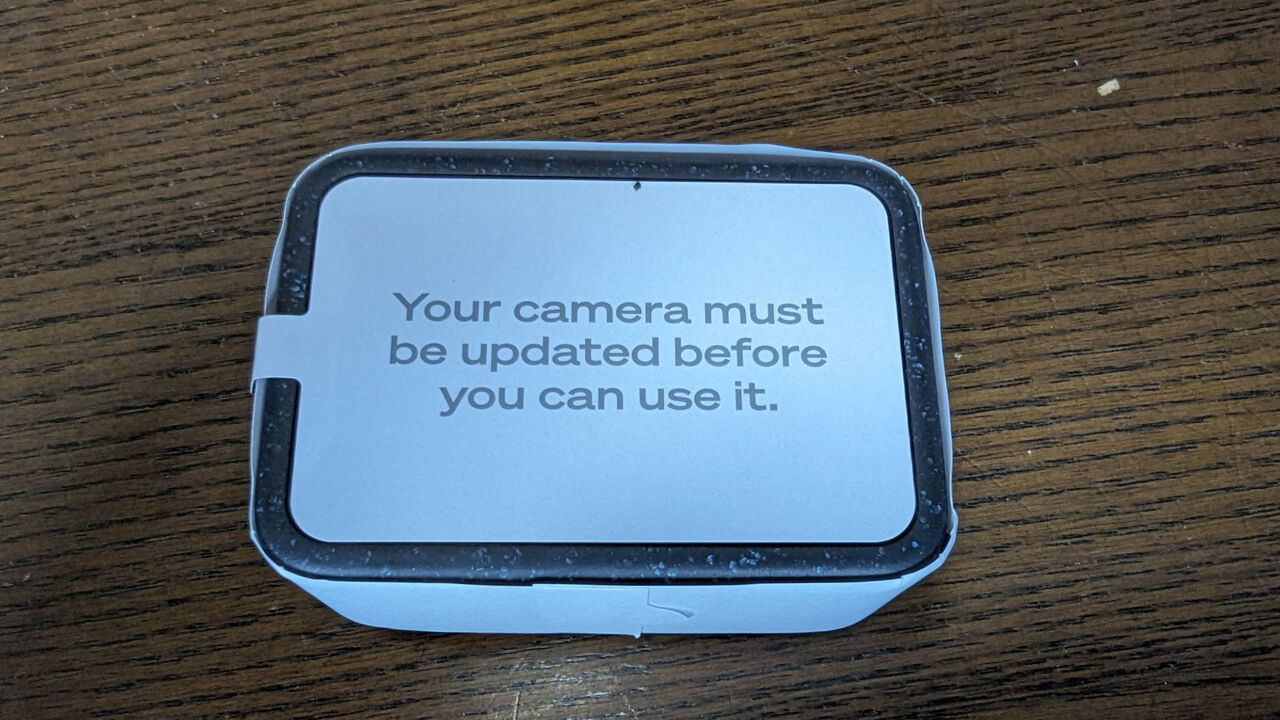
剥がしてみました。
前面は、レンズ、液晶画面、マイク穴が見えます。

背面は液晶のみです。

右サイドは、バッテリー、SDカード、USBコネクタがある蓋があります。本体自体が防水なのもあり少し硬いです。

左サイトはこんな感じで、モードボタンのみです。下に見える隙間は開くのかと思いましたが、ドレインマイク(排水用)で開きませんでした。(^_^;

上側はシャッターボタンのみで。

下側はGPマウントと、三脚のネジアナがあります。
これの前に買った、中華なアクションカメラは本体にマウントが無いのが少し残念でしたが、ケースなしで利用できるのが凄く嬉しいです。

GPマウントはこんな感じに左右から立てて使います。

電池蓋を開けてみます。電池を入れる所が左側にあり、右側にはSDカードのスロットがあります。
下側にはUSBポート(TypeC)があります。SDカードですが、爪を短く切る私だと、バッテリーをいれた状態でSDカードを出せなかったです(^_^;


SDカードは先日購入したカードを流用します。
最高画質でも、記録エラーが出なかったので速度的には十分そうです。安いし良かったかなと思ってます。でもSamsungのも価格差が小さいので気になります。ほんとはSunDiscのが欲しいのですが、安いのは偽物が多そうで。。(^_^;
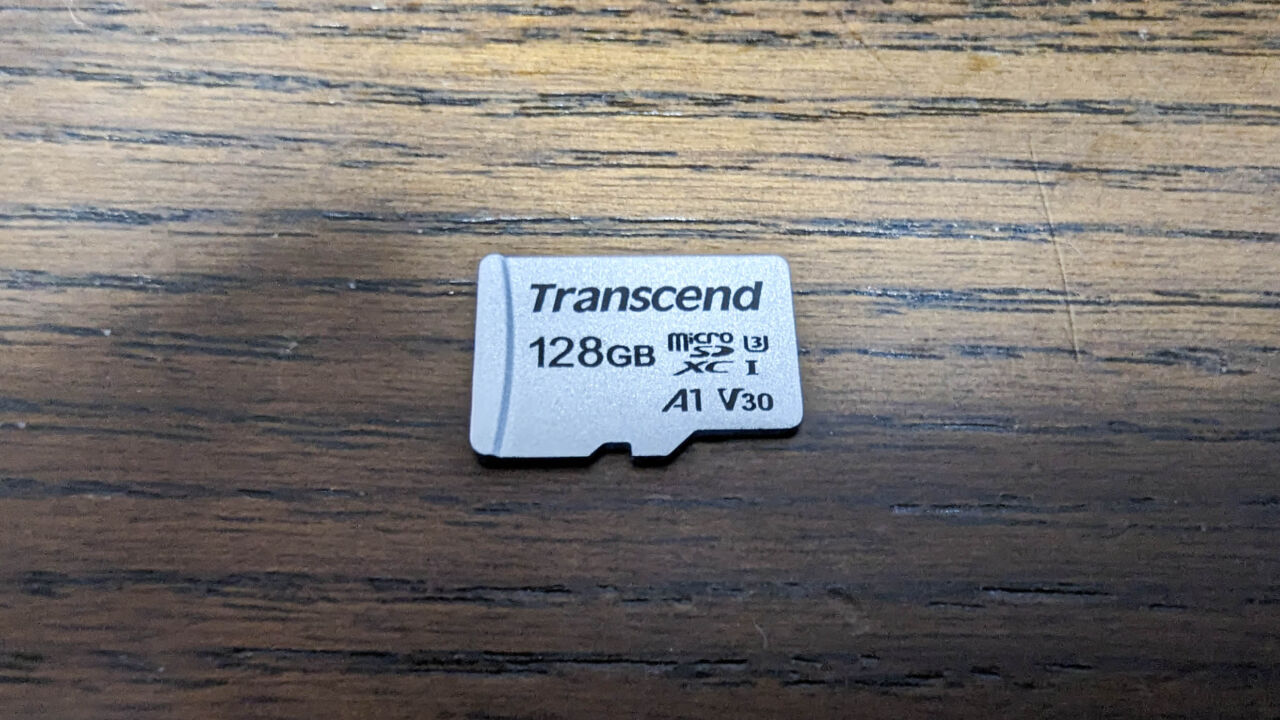
バッテリーは新しい白いのです。

バッテリーとSD(MicroSDXC)を入れてます。

電源ON!します。フロント液晶に機種名が出ます。BLACK迄出すのね(笑)

背面液晶はタッチ操作です。言語設定をしてスマホアプリの設定などを行いました。
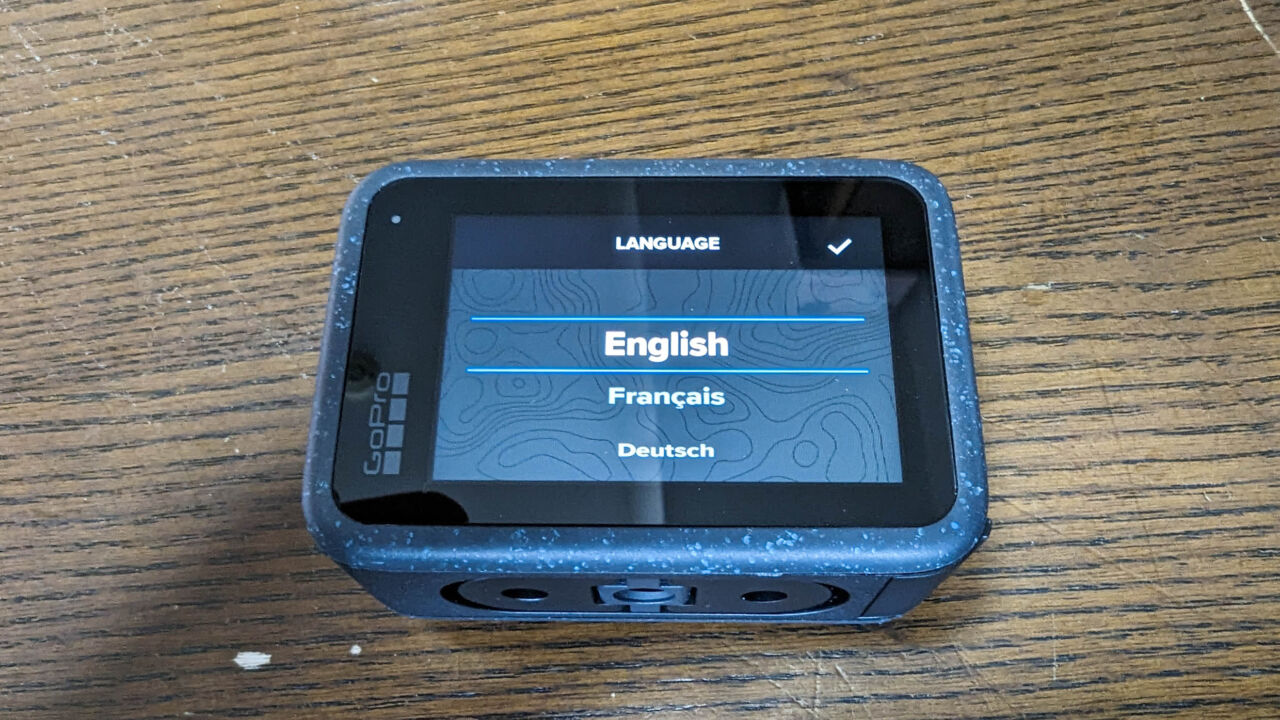
Android(Google Pixel 7 Pro)にGoPro Quickというアプリをインストールしました。
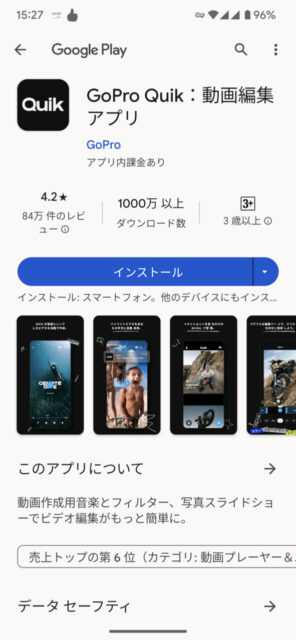
インストールしましたが、認証が必要みたいです。
既に作成済みのアカウントでログインしました。
書き忘れましたが、高くは無いのでサブスクを契約しました。

GoProを持ってると、この後設定します。カメラの接続は、ほぼ自動でした。あとはカメラ自体に自動で付いた名前を変更しました。



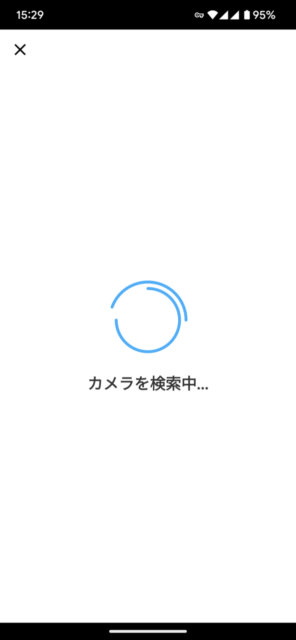

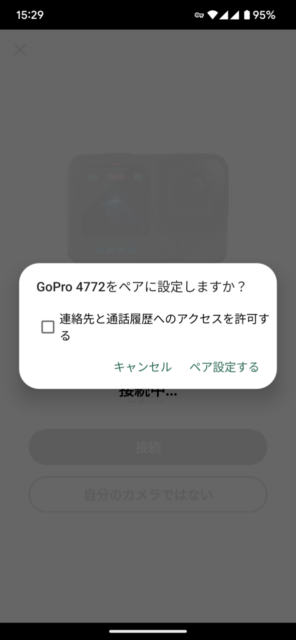
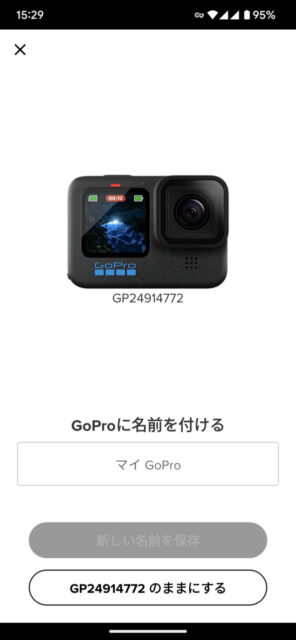
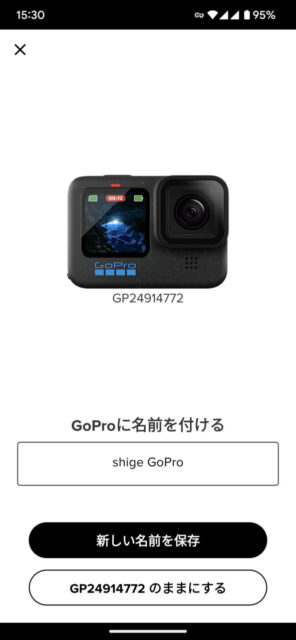
その後、アップデートが有ったのでアップデートを実施します。
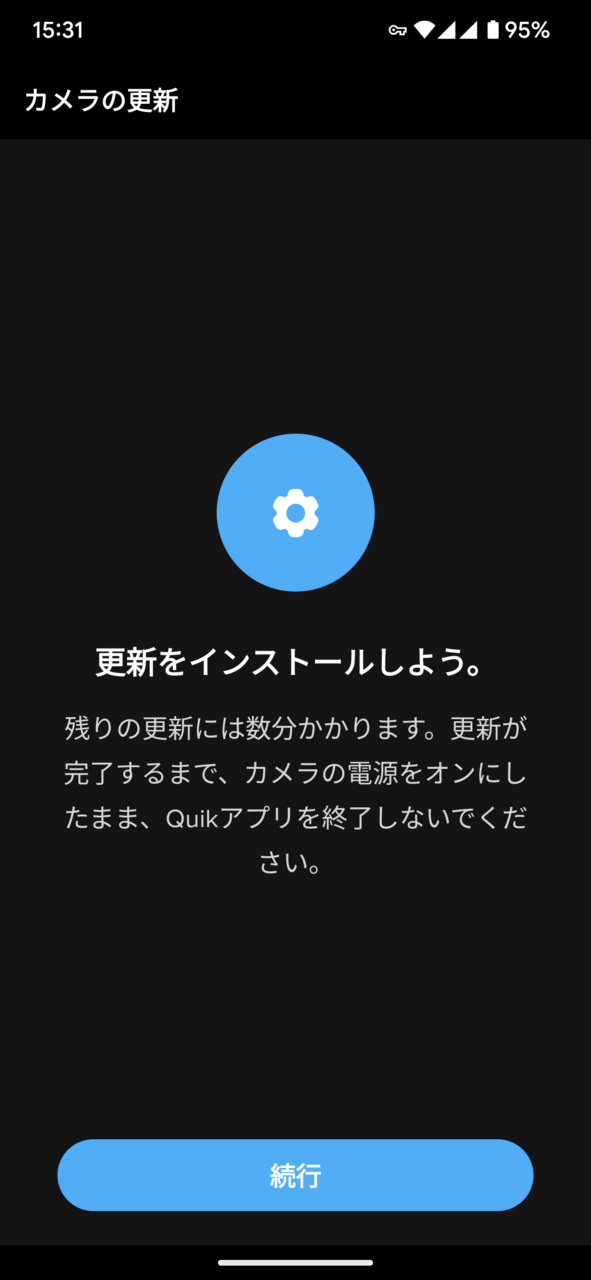
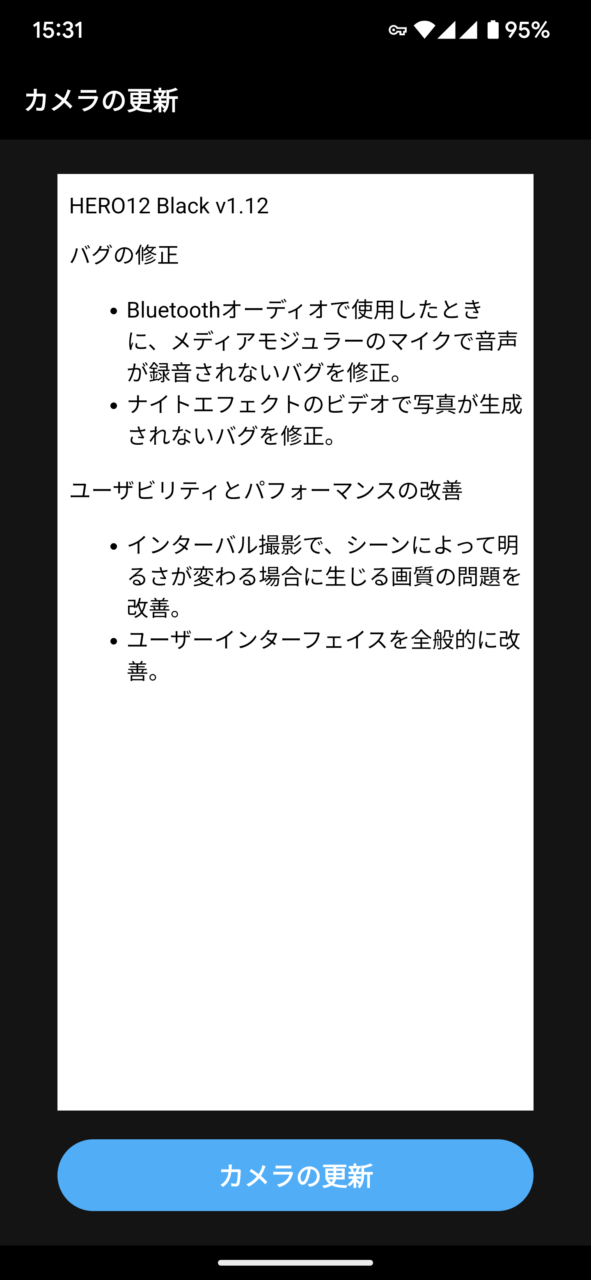
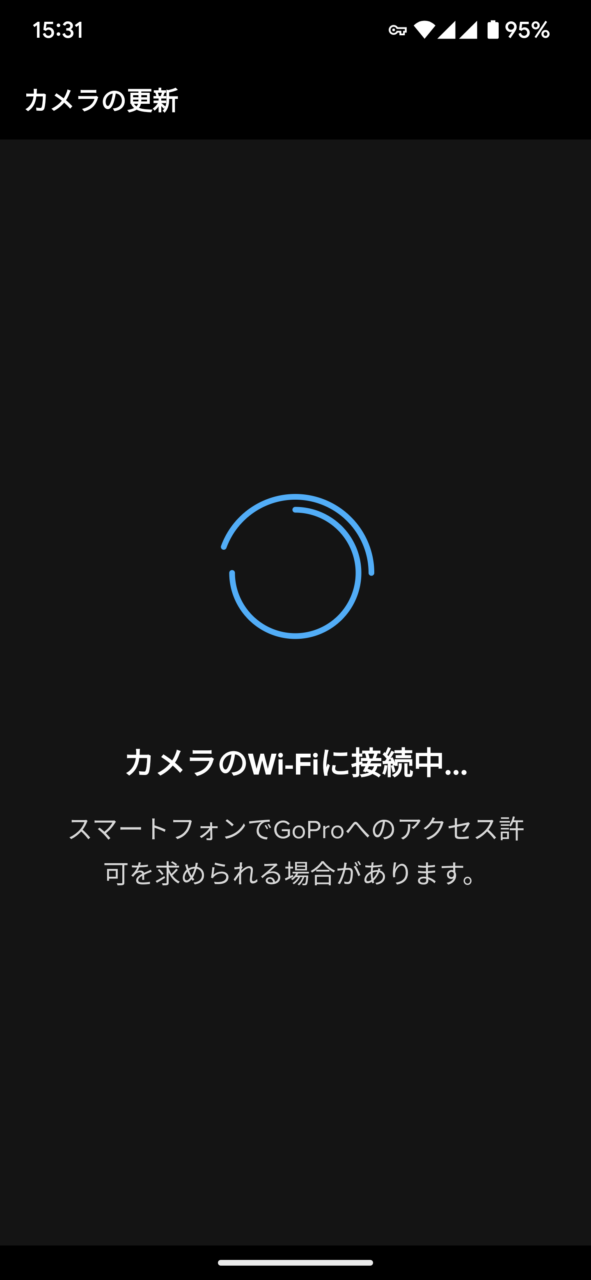
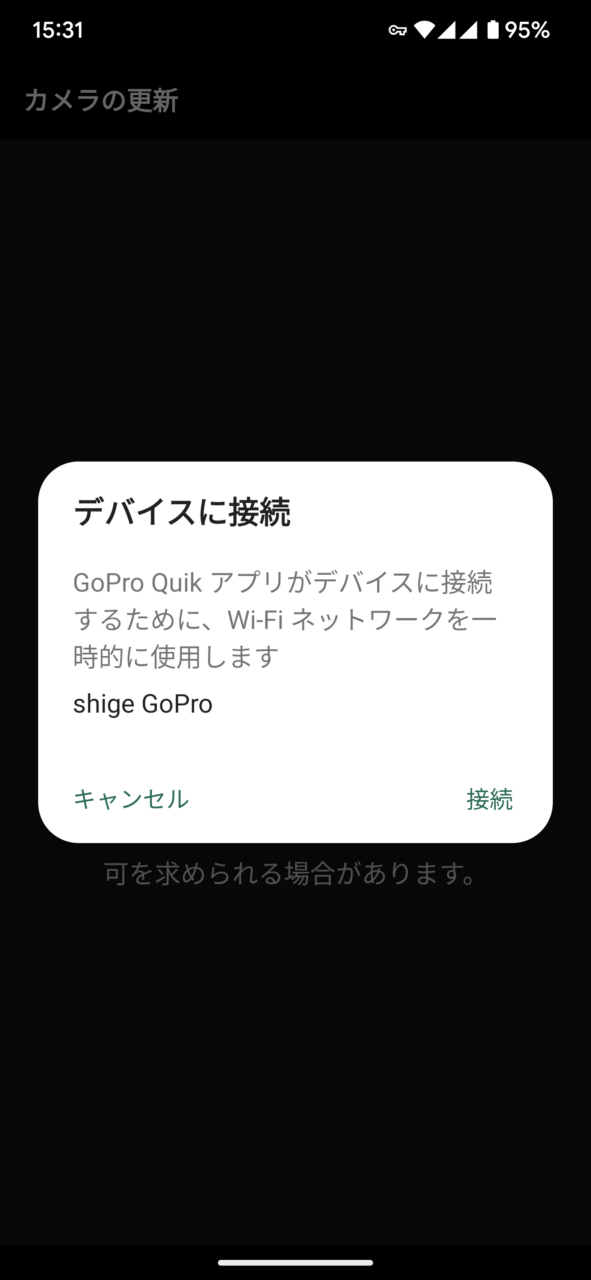
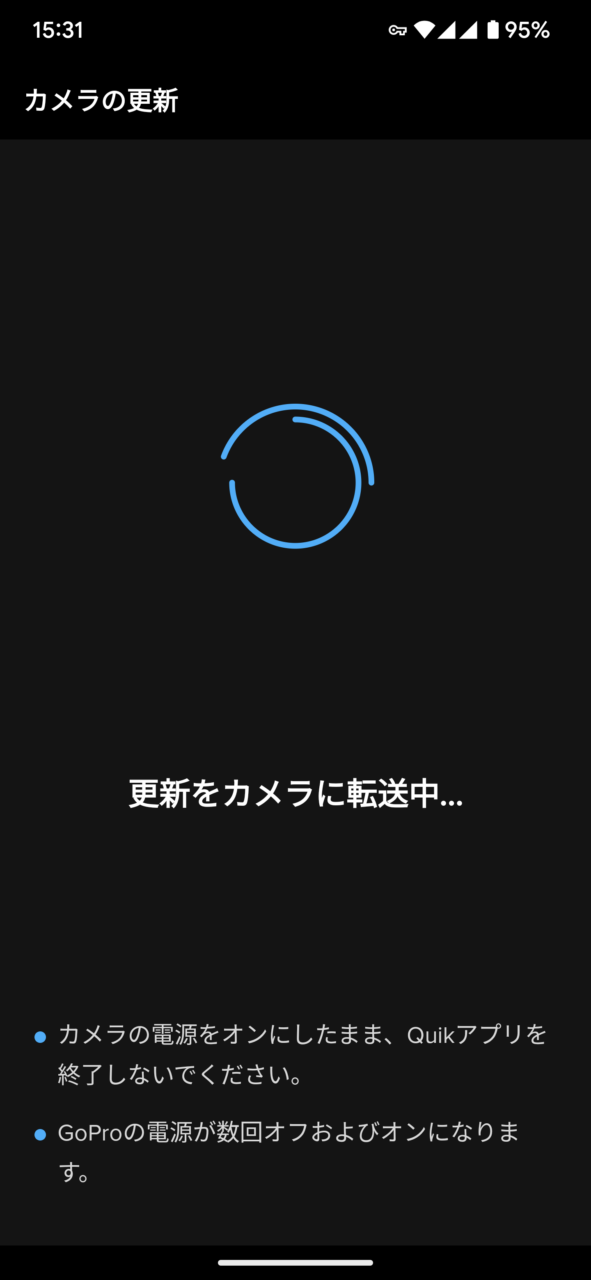
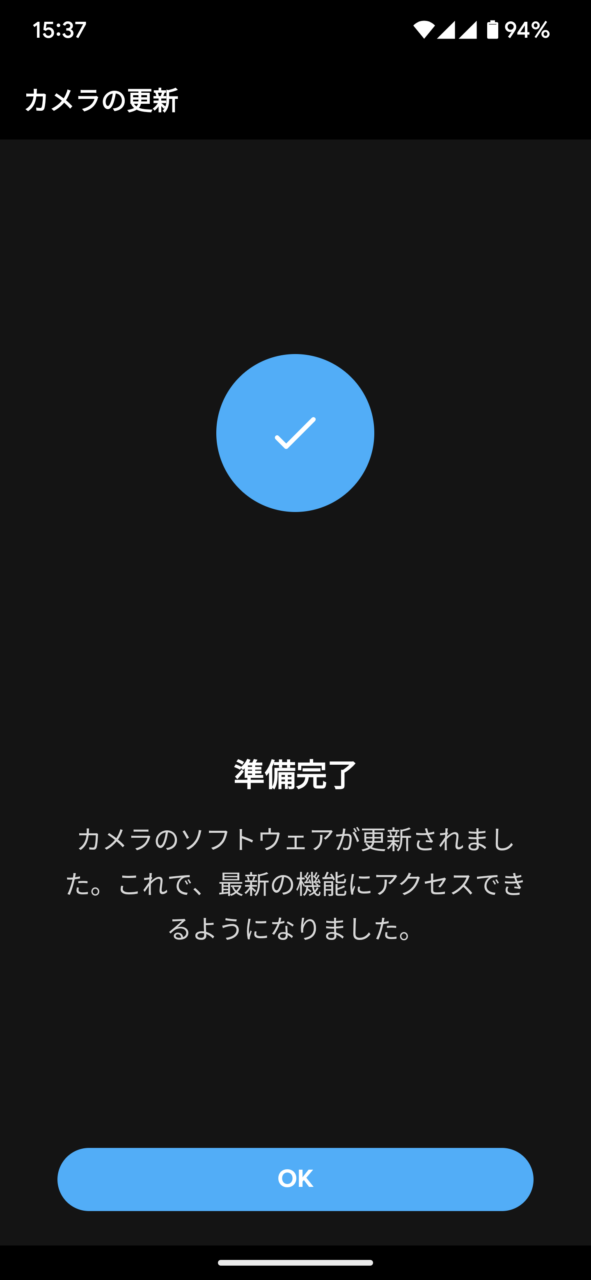
後は、自動アップロード(要サブスク?)の設定を実施します。
GoProが直接、自宅のWiFiに接続できるみたいです。スマホ経由なのかと思ってました。
ハイライトビデオが良く分からないのですが、追々調べようと思います。
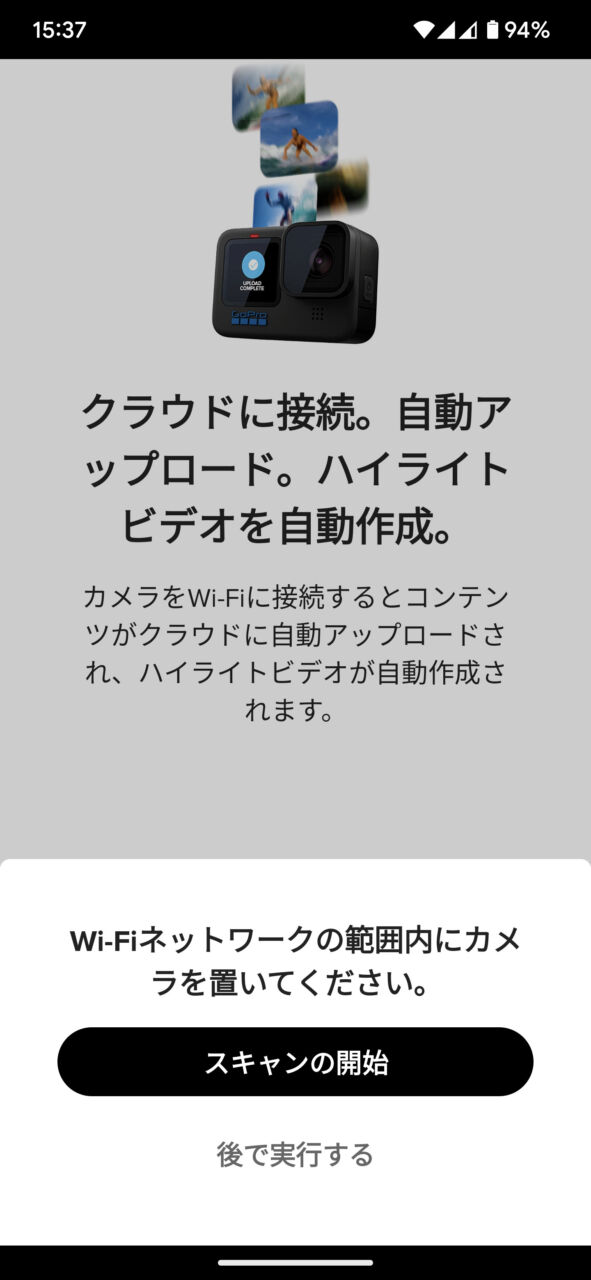
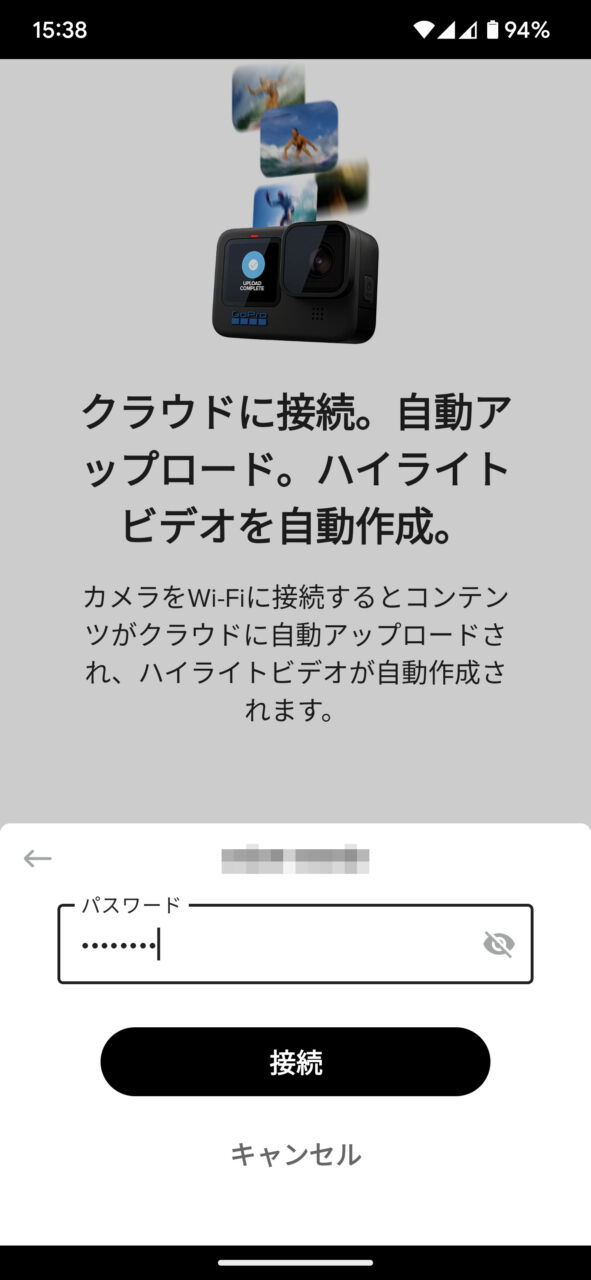
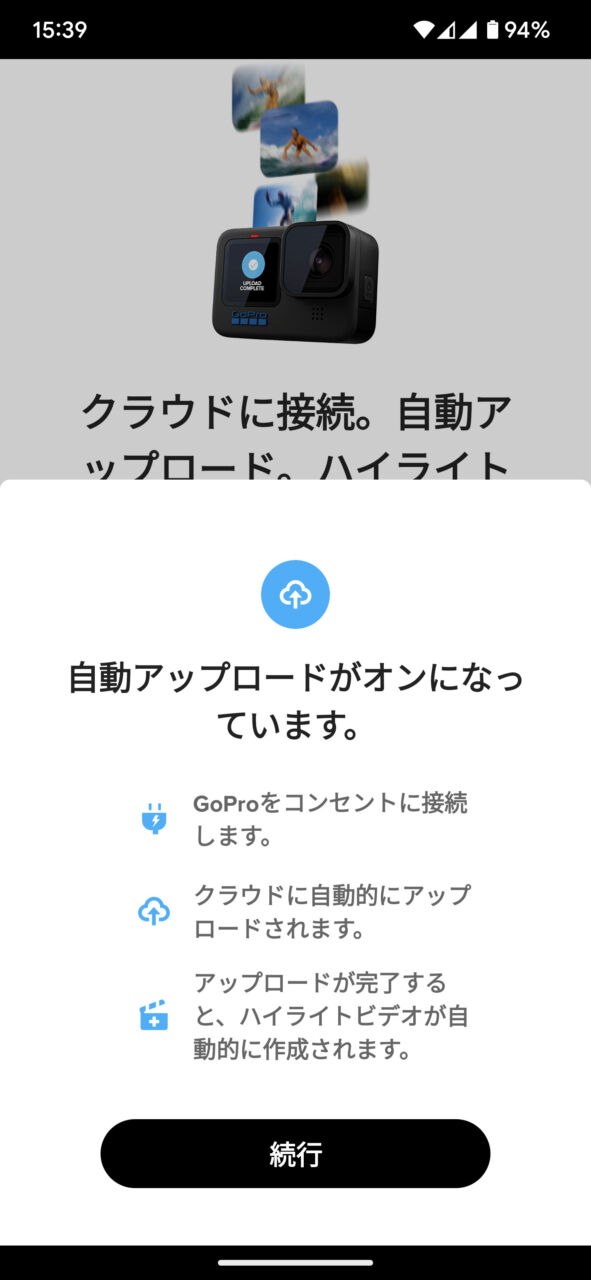
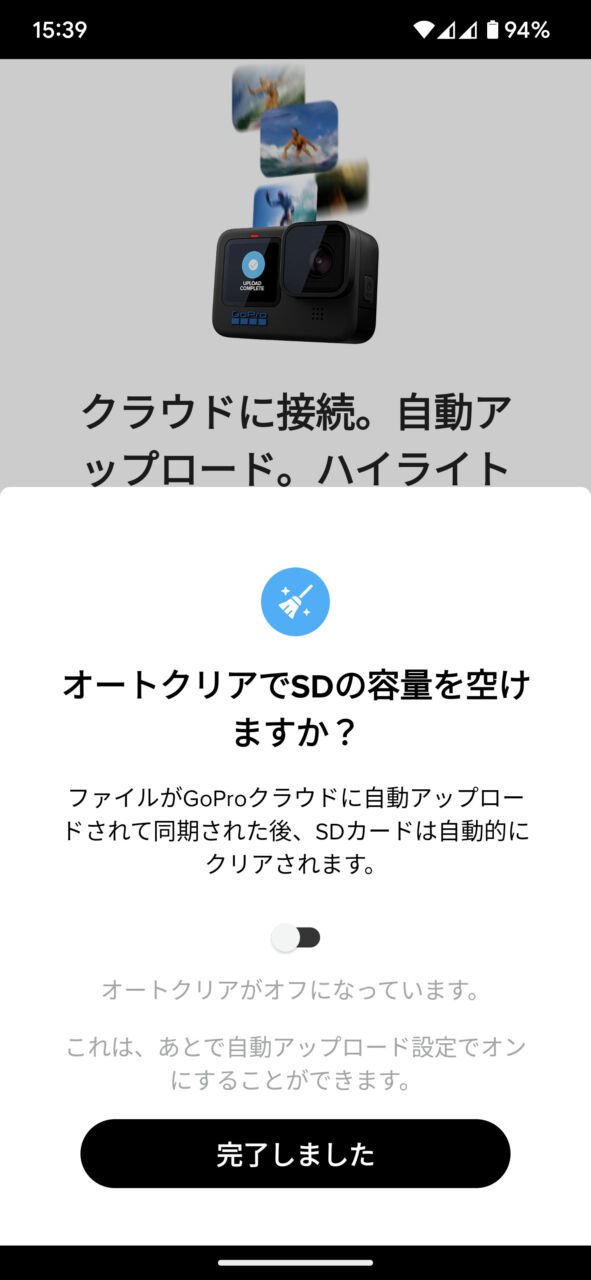
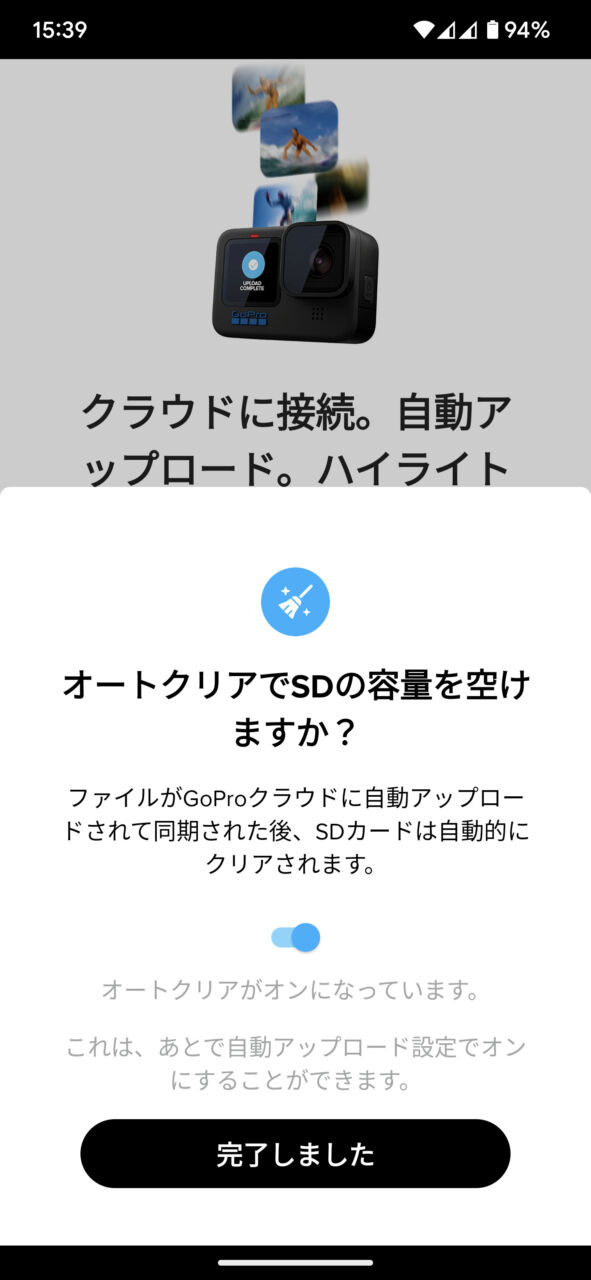

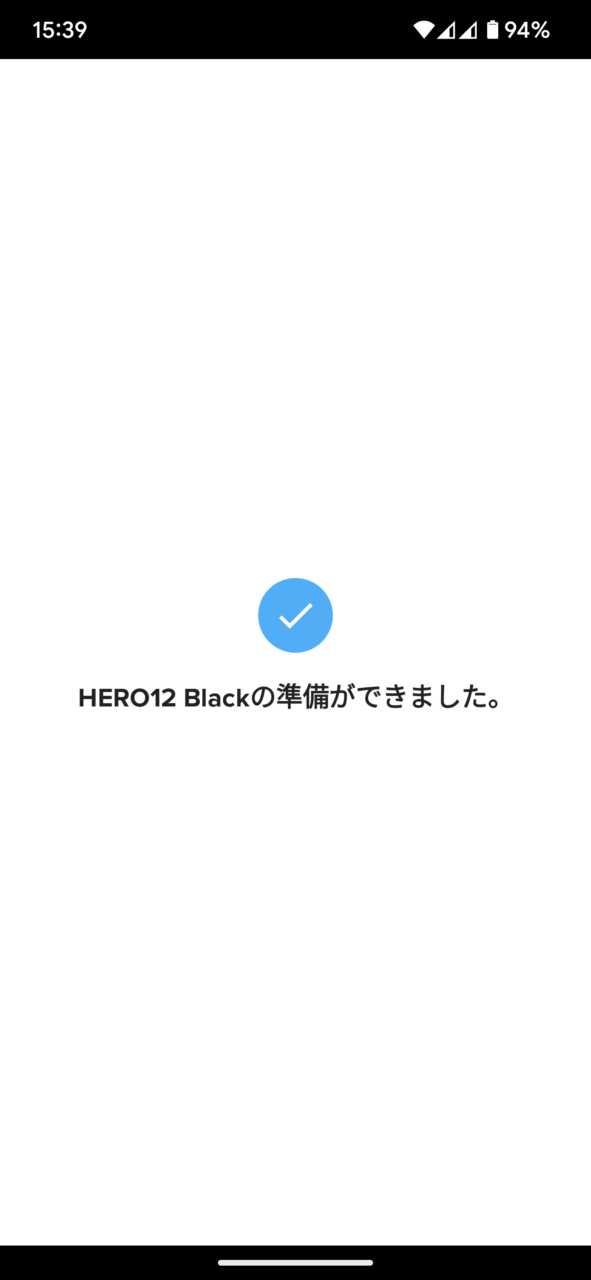
このアプリを使うとスマホでプレビューできるみたいです。

あと、設定も全部じゃ無さそうですが、できそうです。
初期はイージーになってましたが、カメラ側の設定画面がざっくり過ぎて良く分からないので、「プロ」に変更しました。
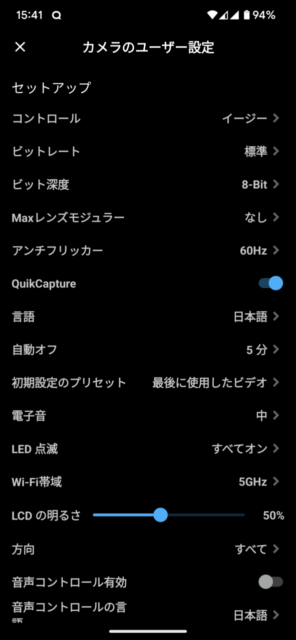
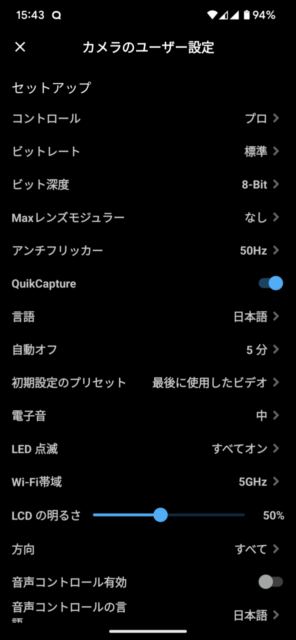
あと、ガラスフィルターを買ってあったので、付けました。
3セットと、レンズカバーが入ってて良かったです。
こんな感じですが、ちゃんと付きました。
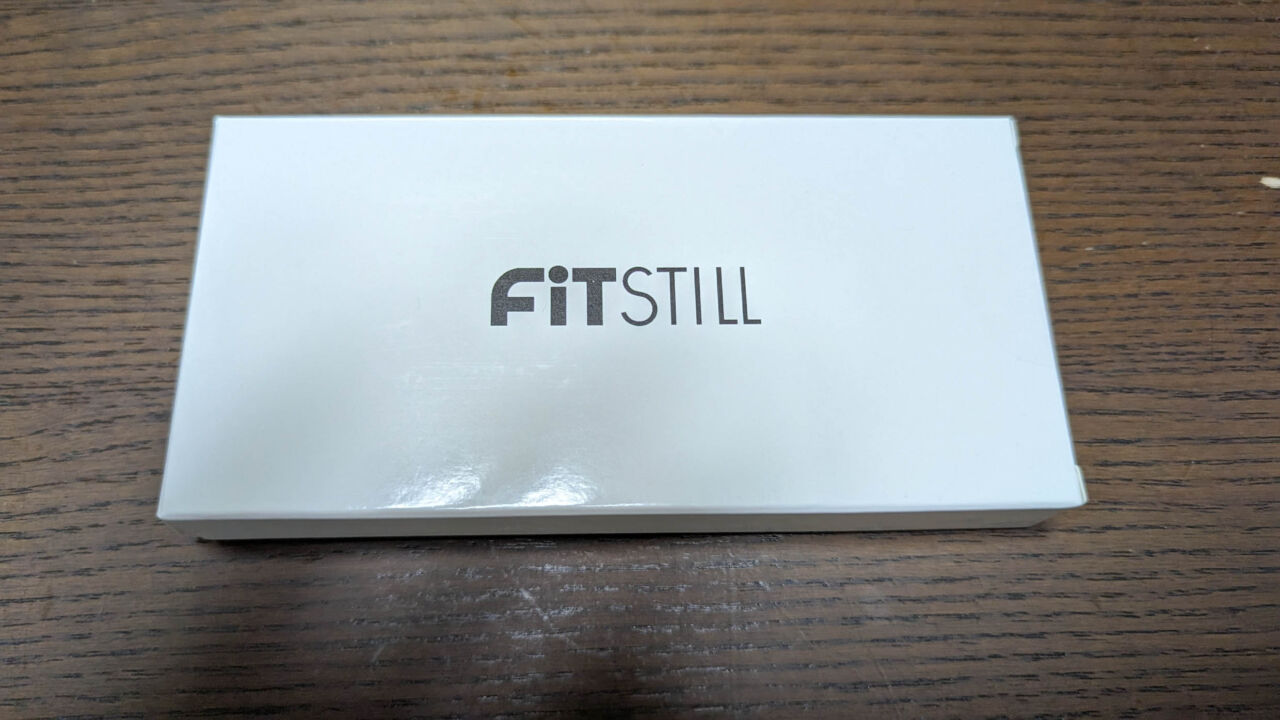


正直に言うと、こっちを買いましたが。接着の糊?にムラがあるみたいで良くなかったので、上のに変更しました。(^_^;
時間が無くてお出かけできないので、夕焼けをタイムラプスで撮ってみました。
1時間撮ったのですが、1分に1回に設定したらめちゃくちゃ短かったです(笑)
ほんとや太陽を入れてましたが、家バレしそうなので下側を切ったら、太陽がいなくなりました(^_^;
事前に知ってましたが、暗い場所は強くないですね。
中華なのと比べると全然良いですけど。
色々試そうと思います。






コメント